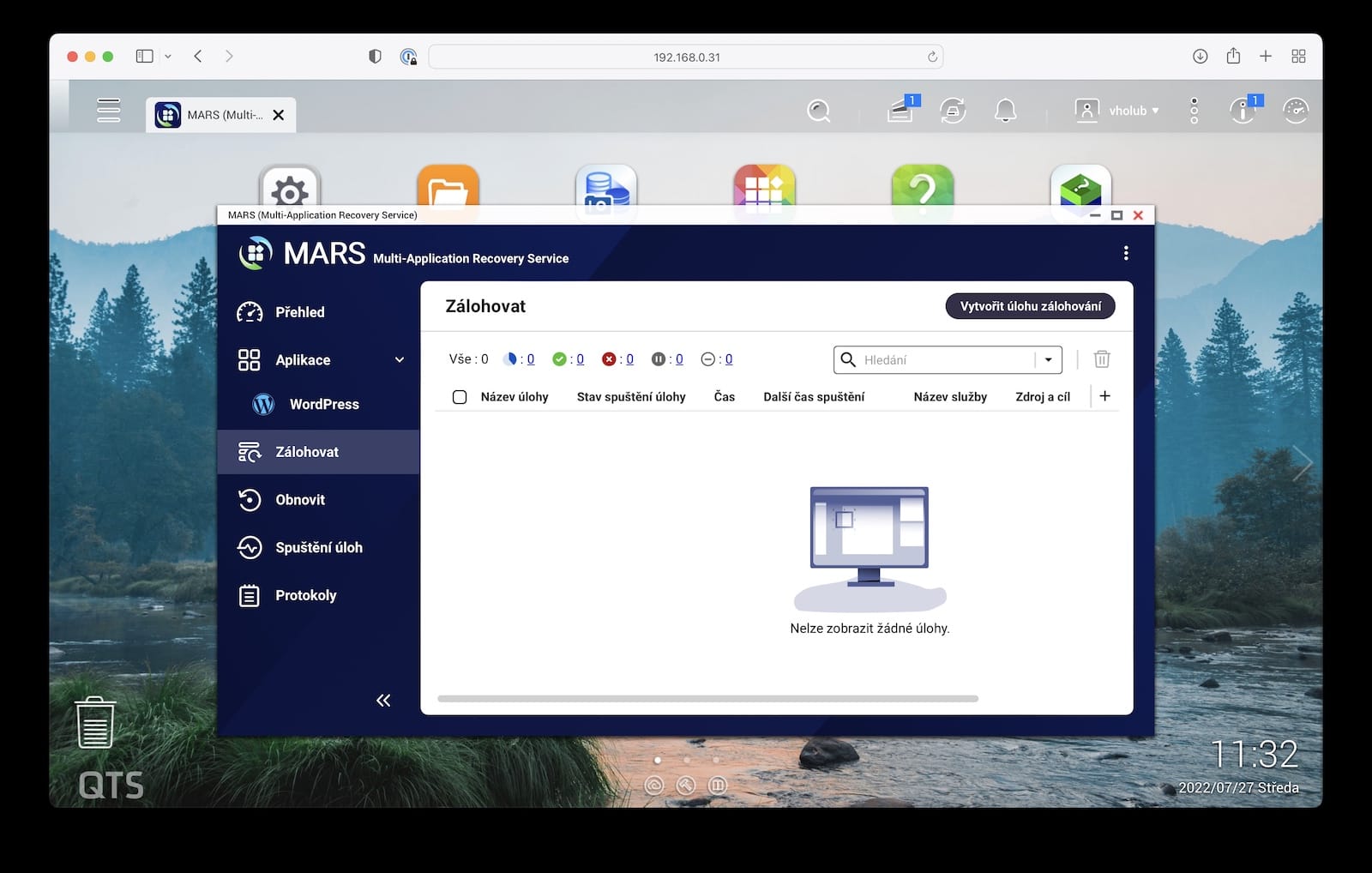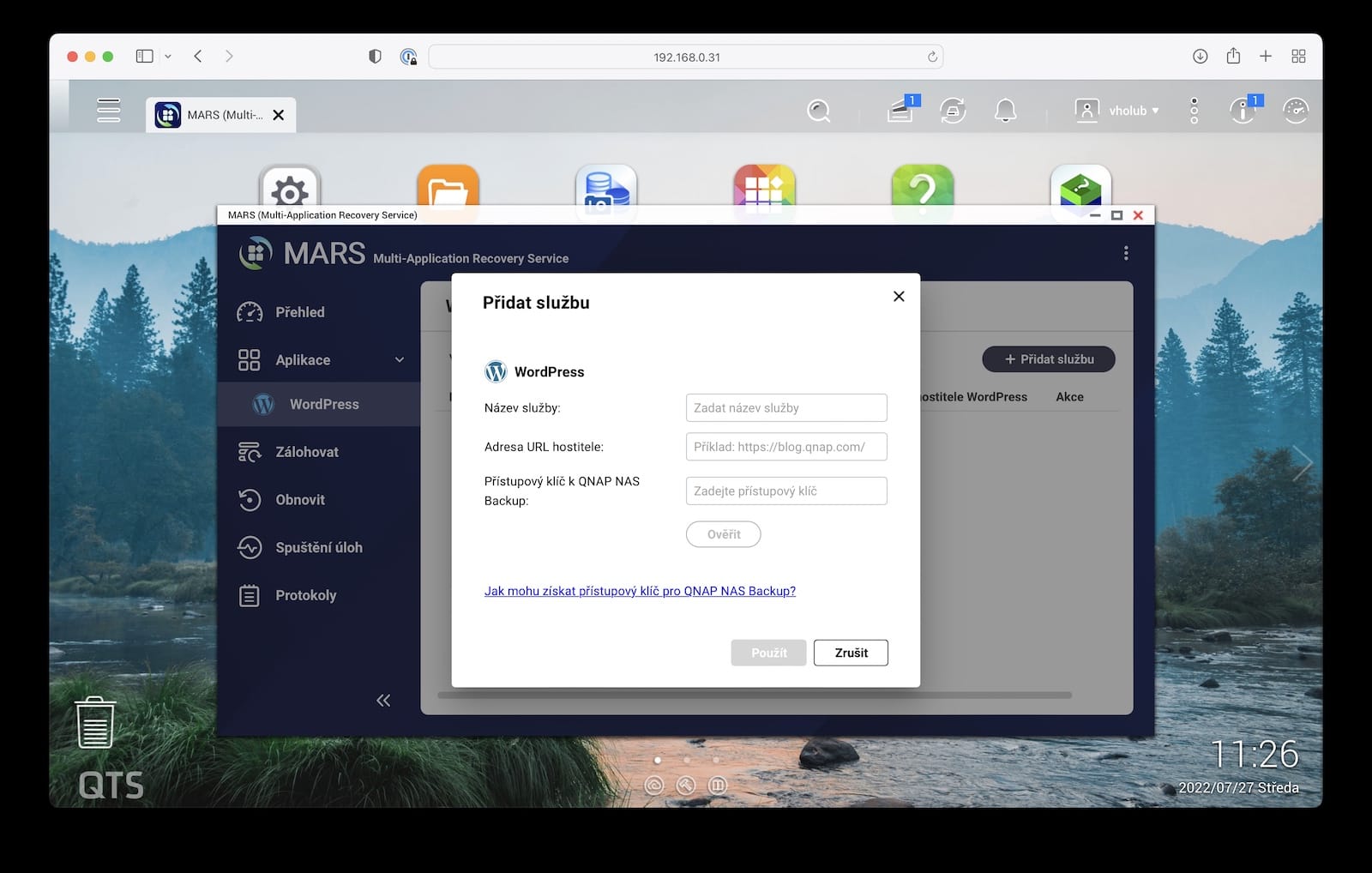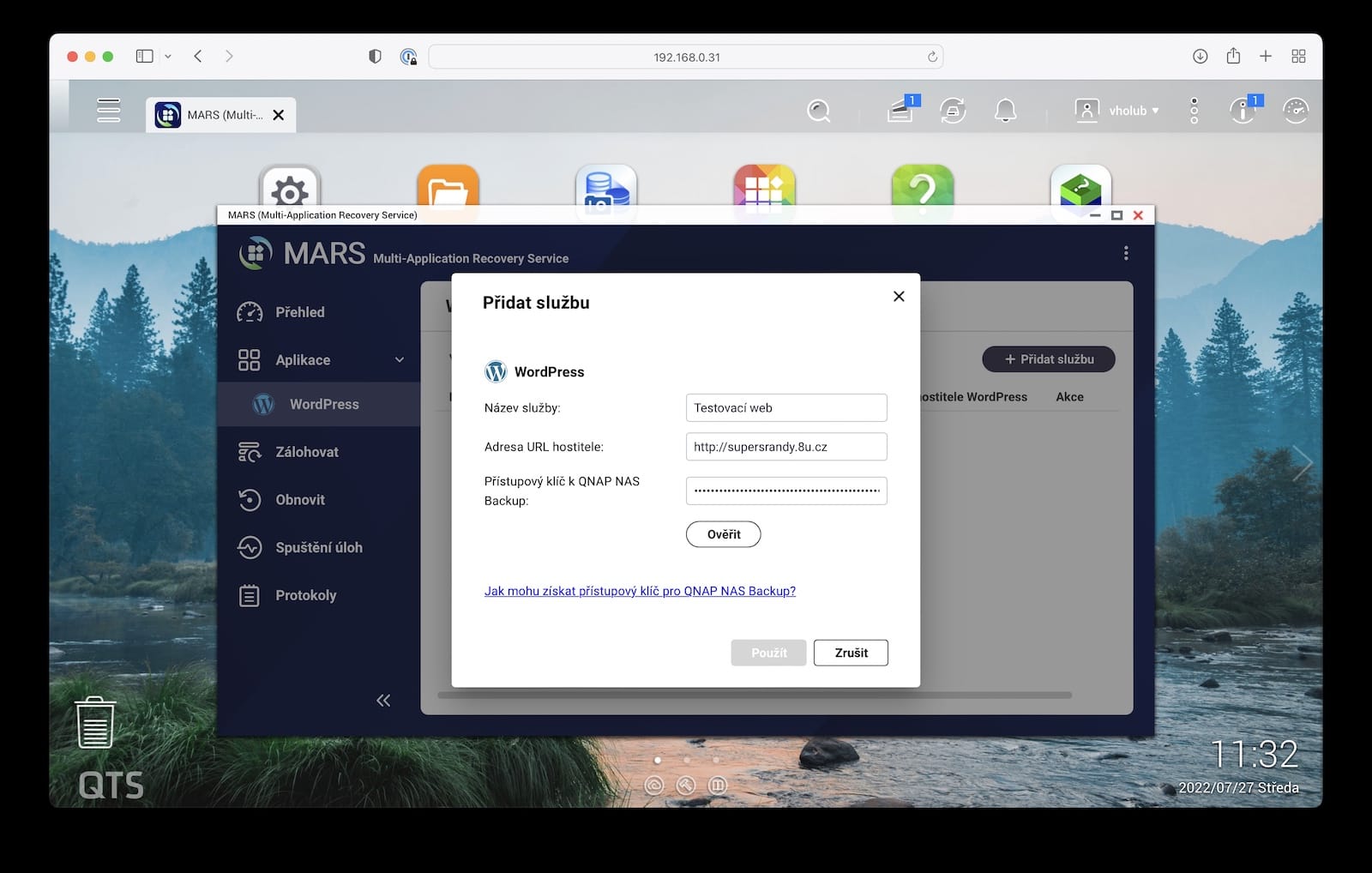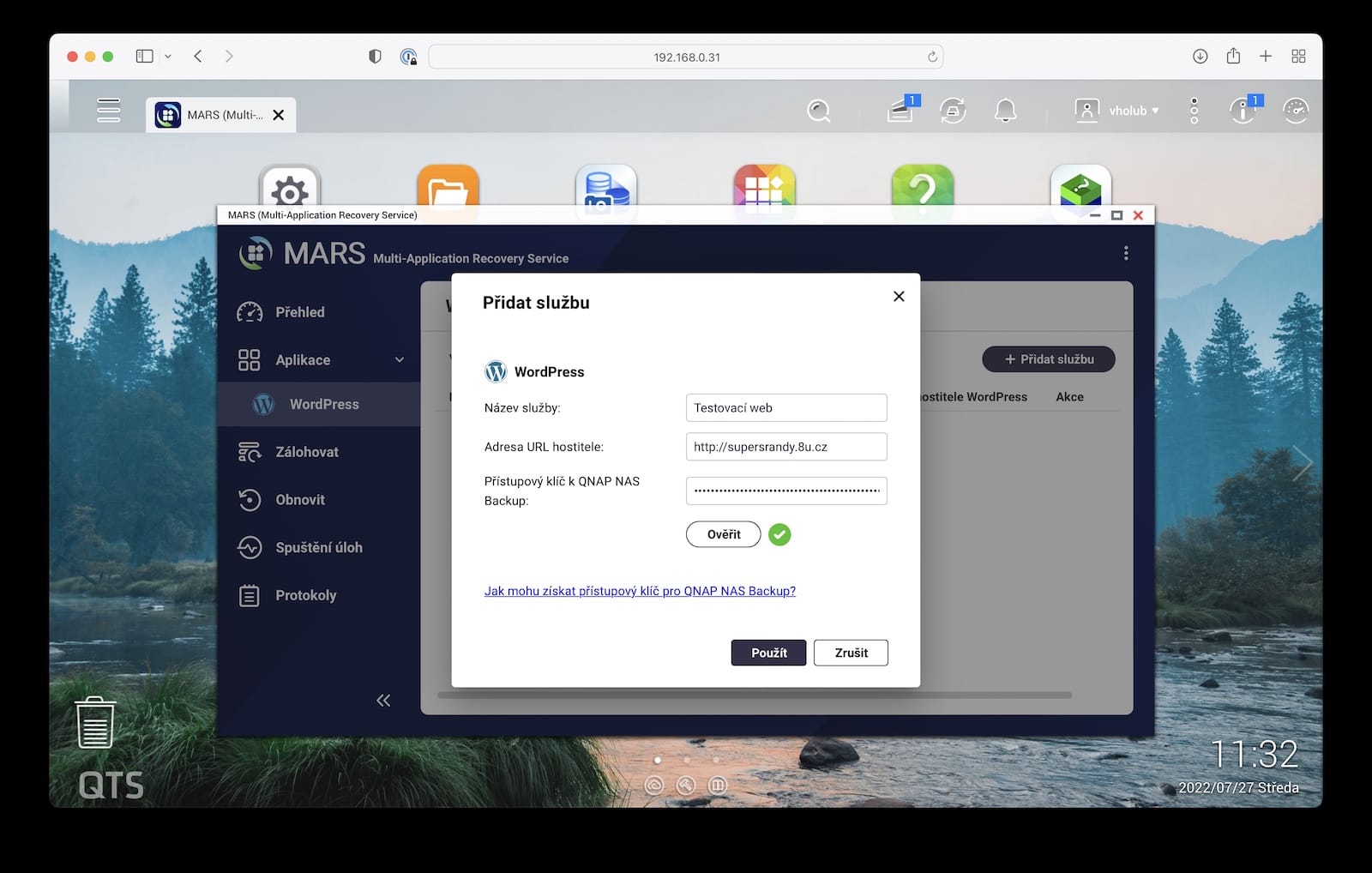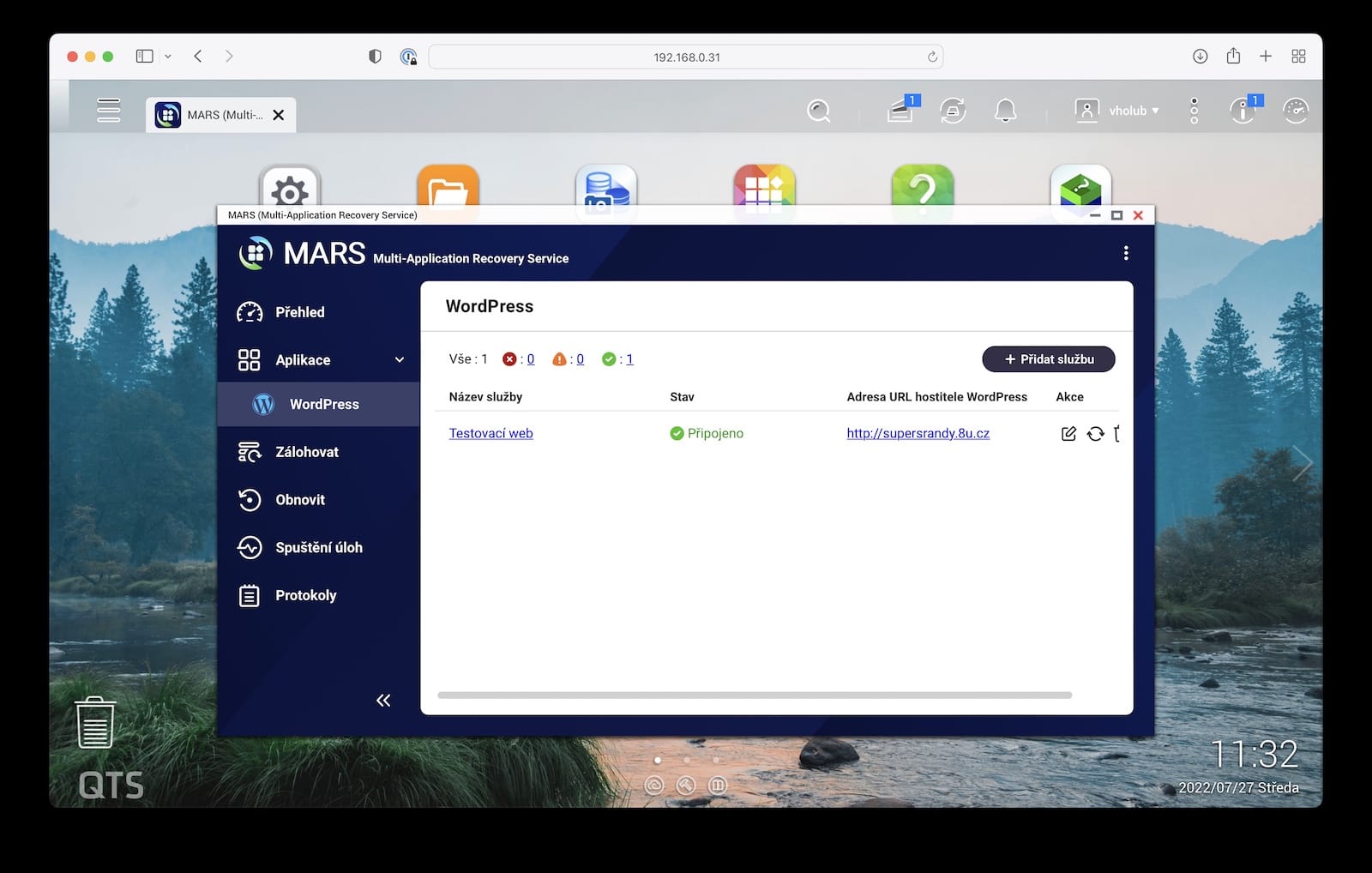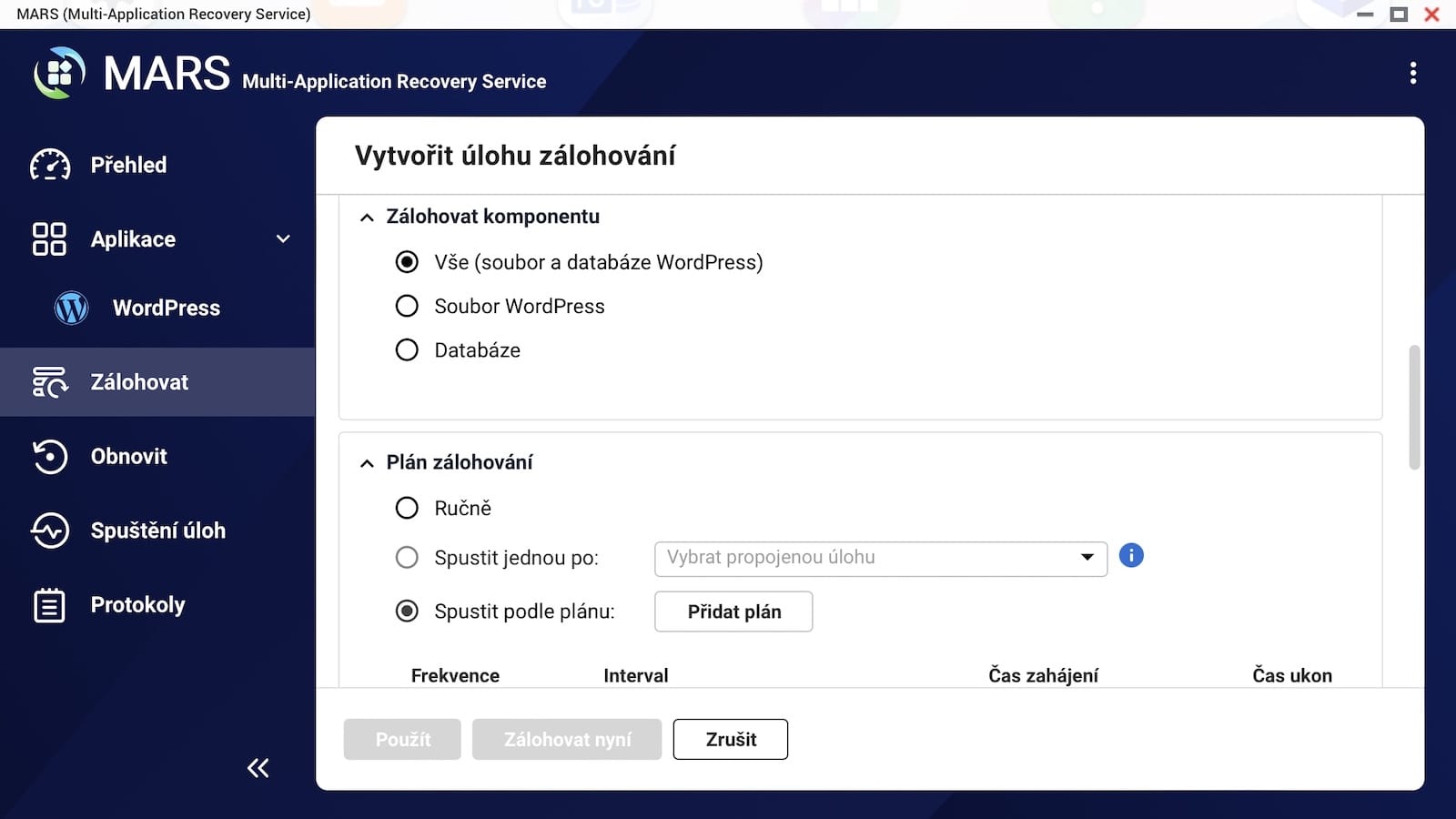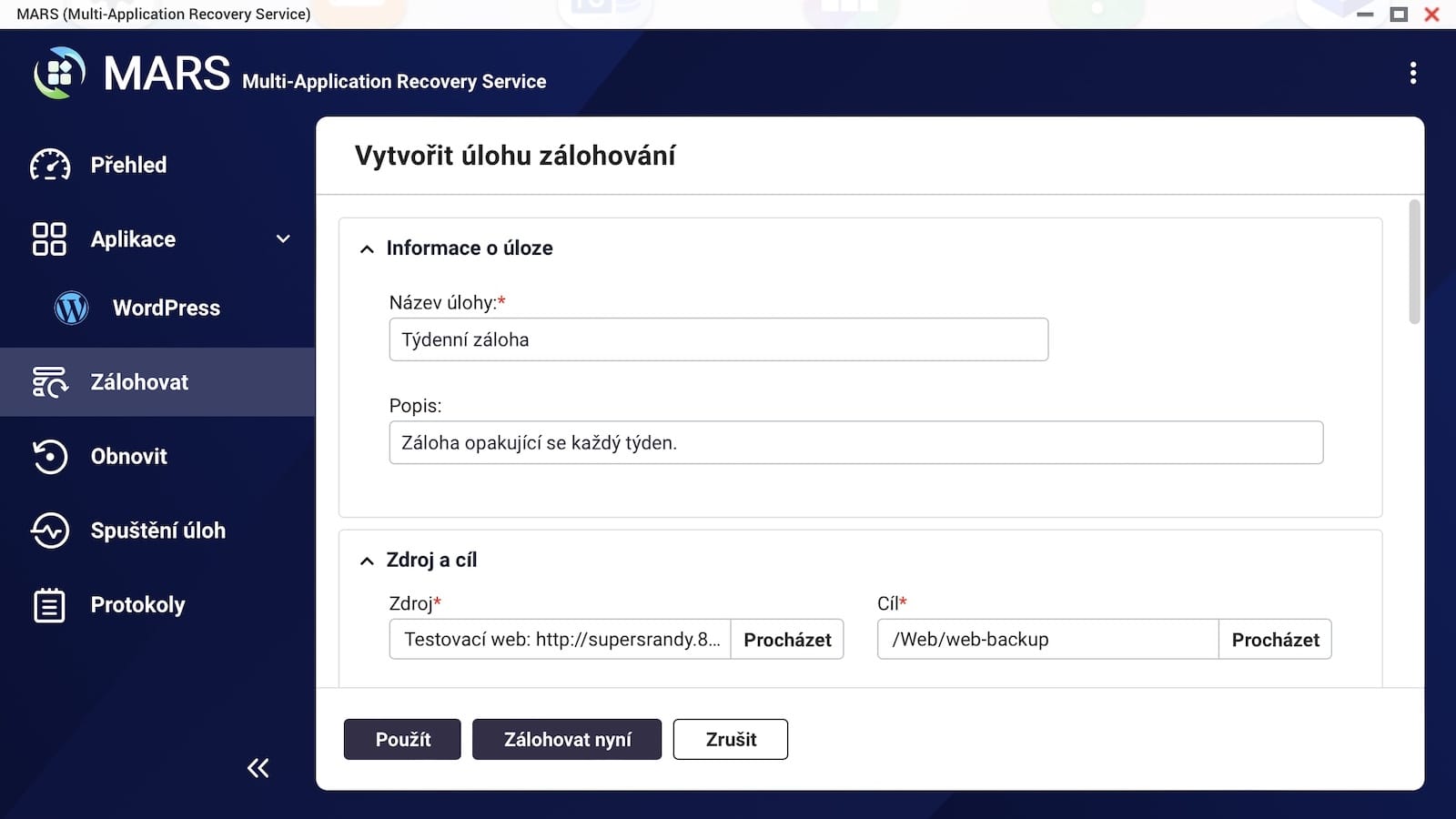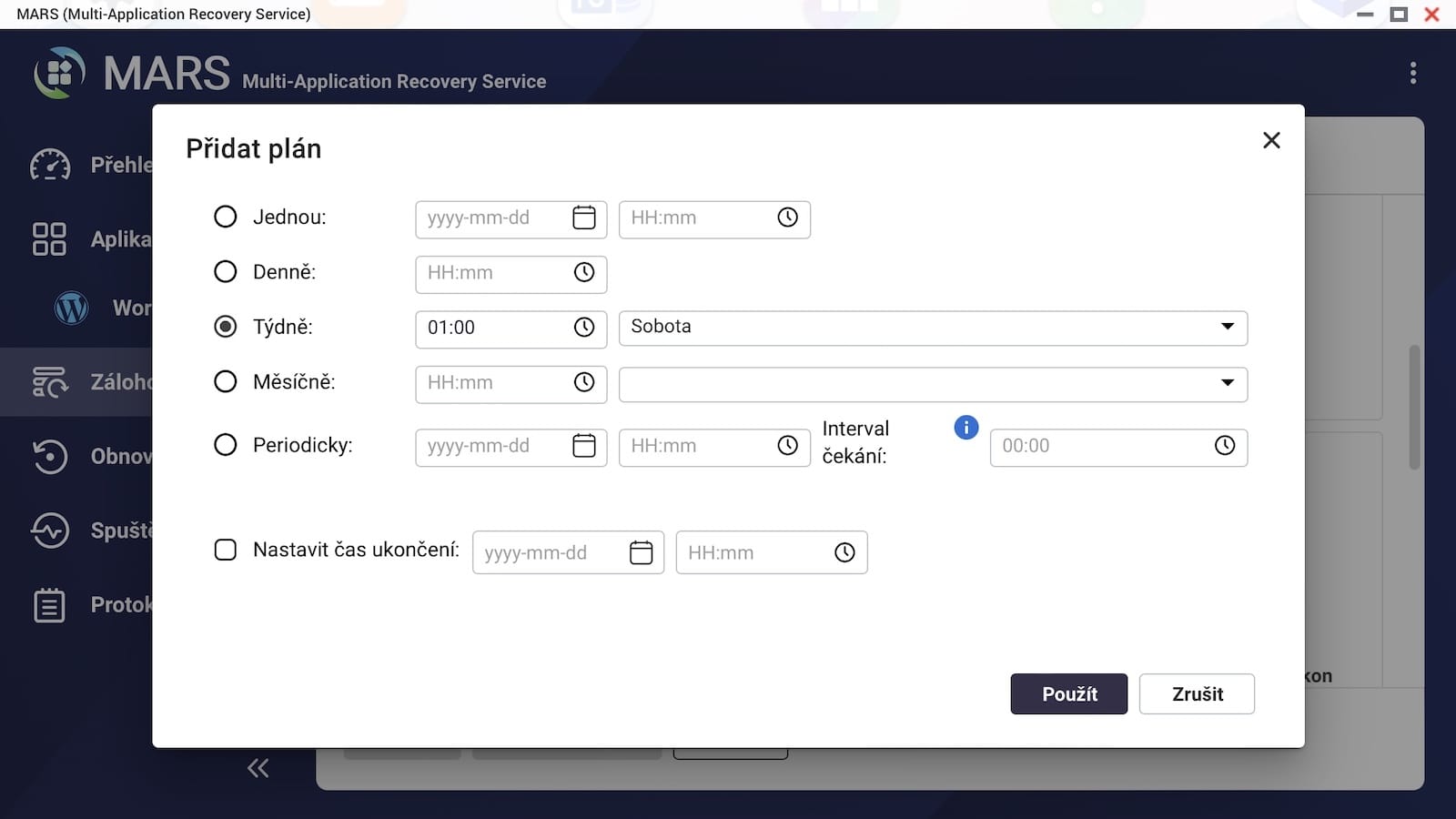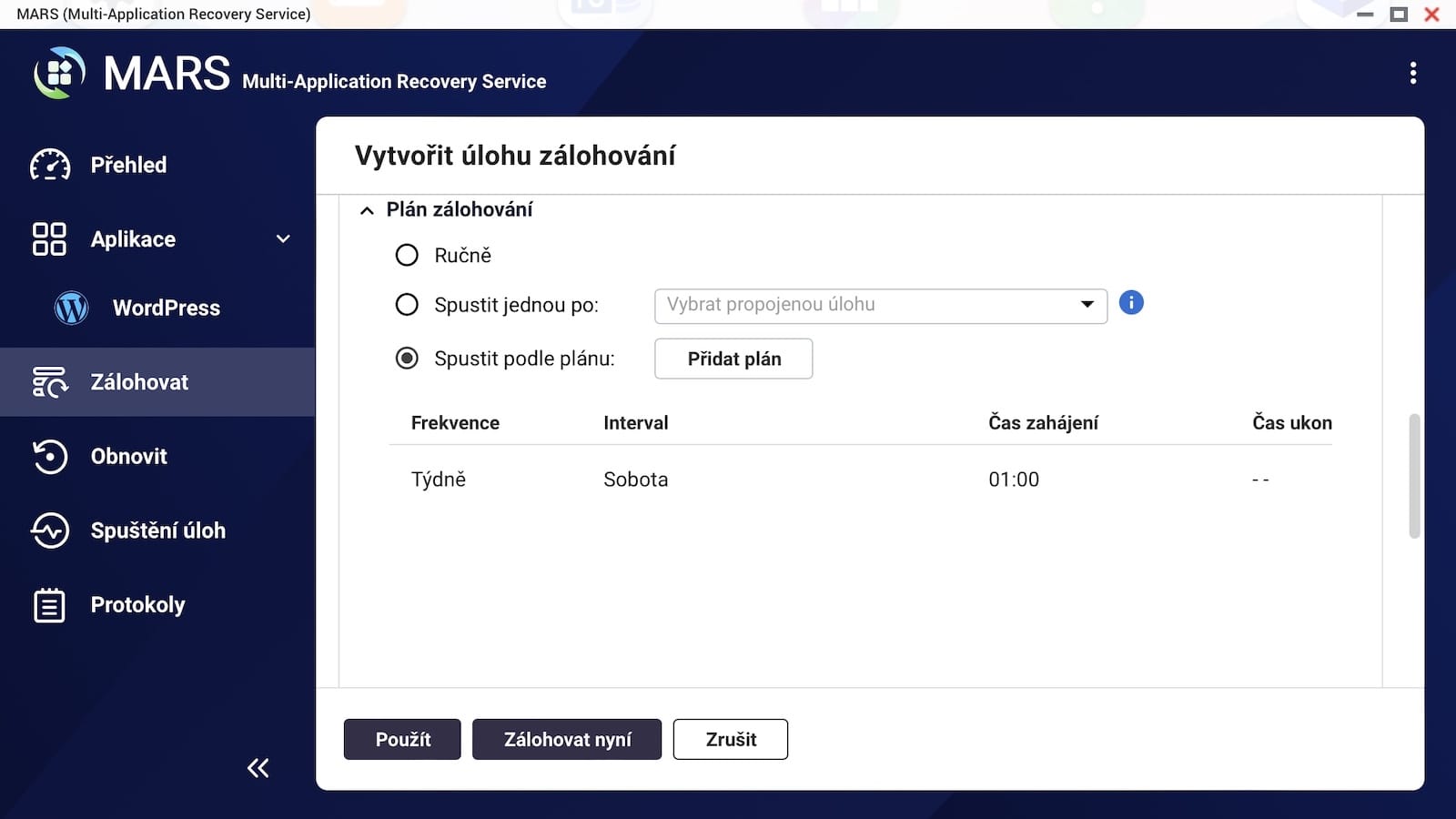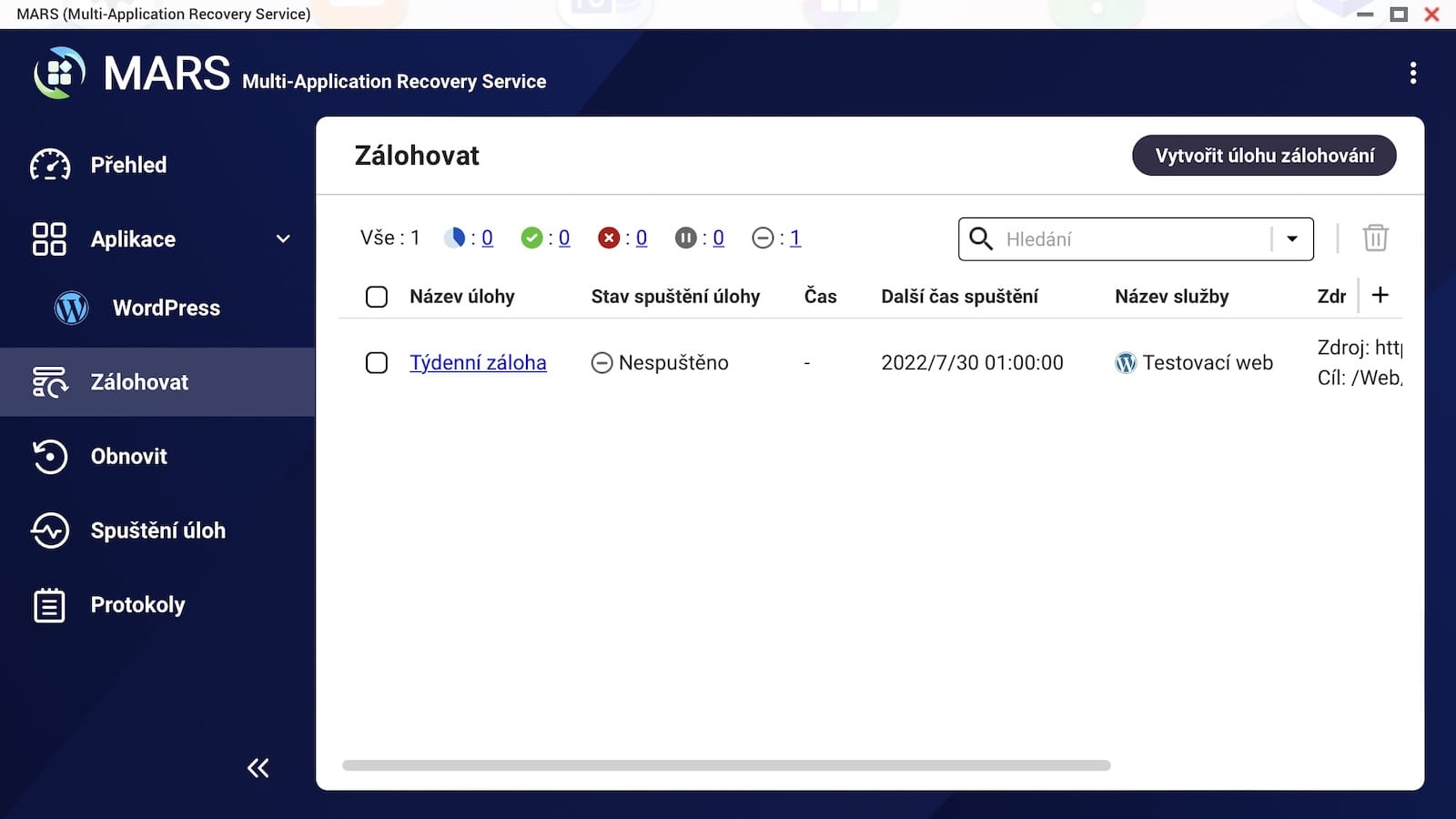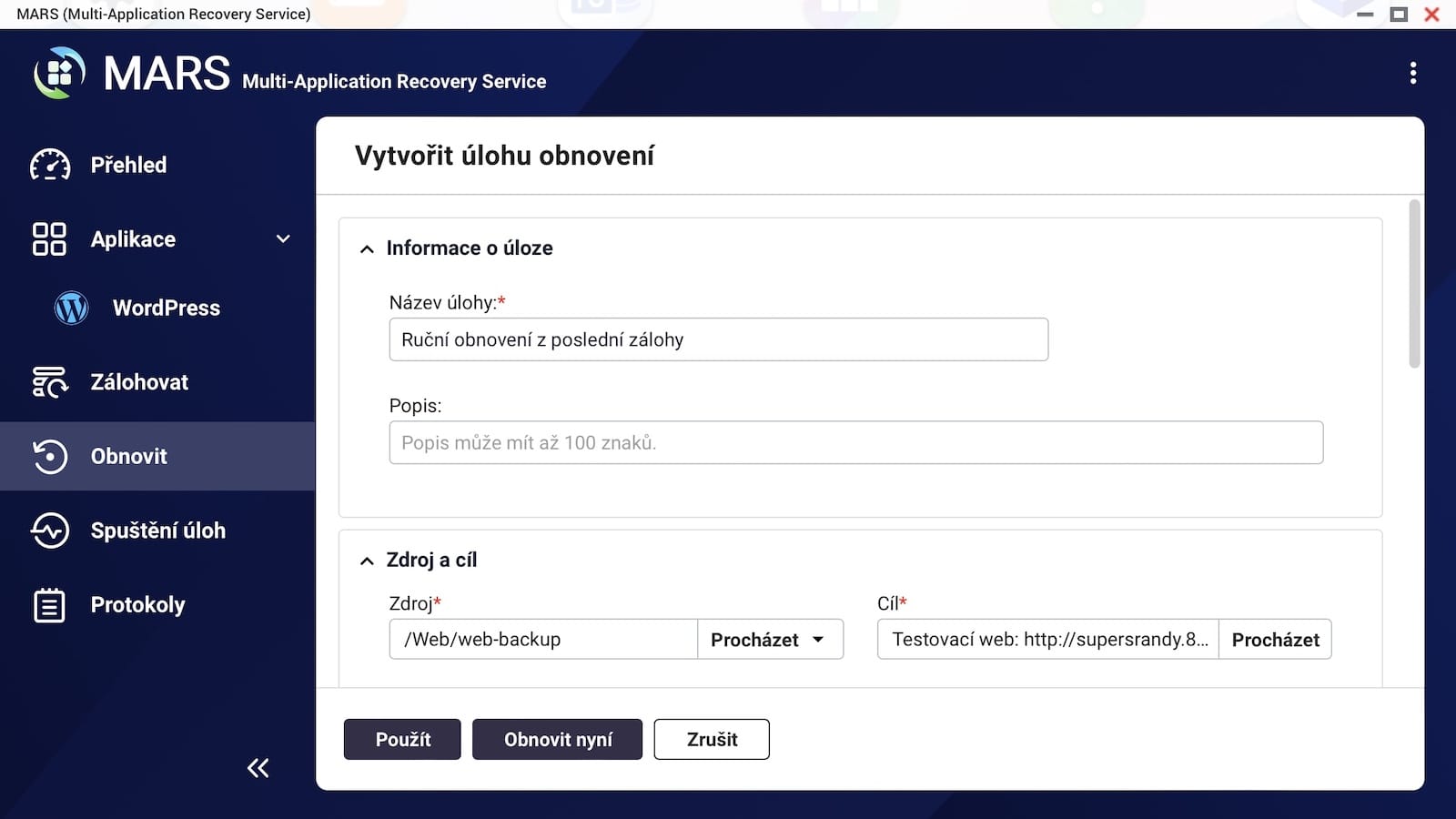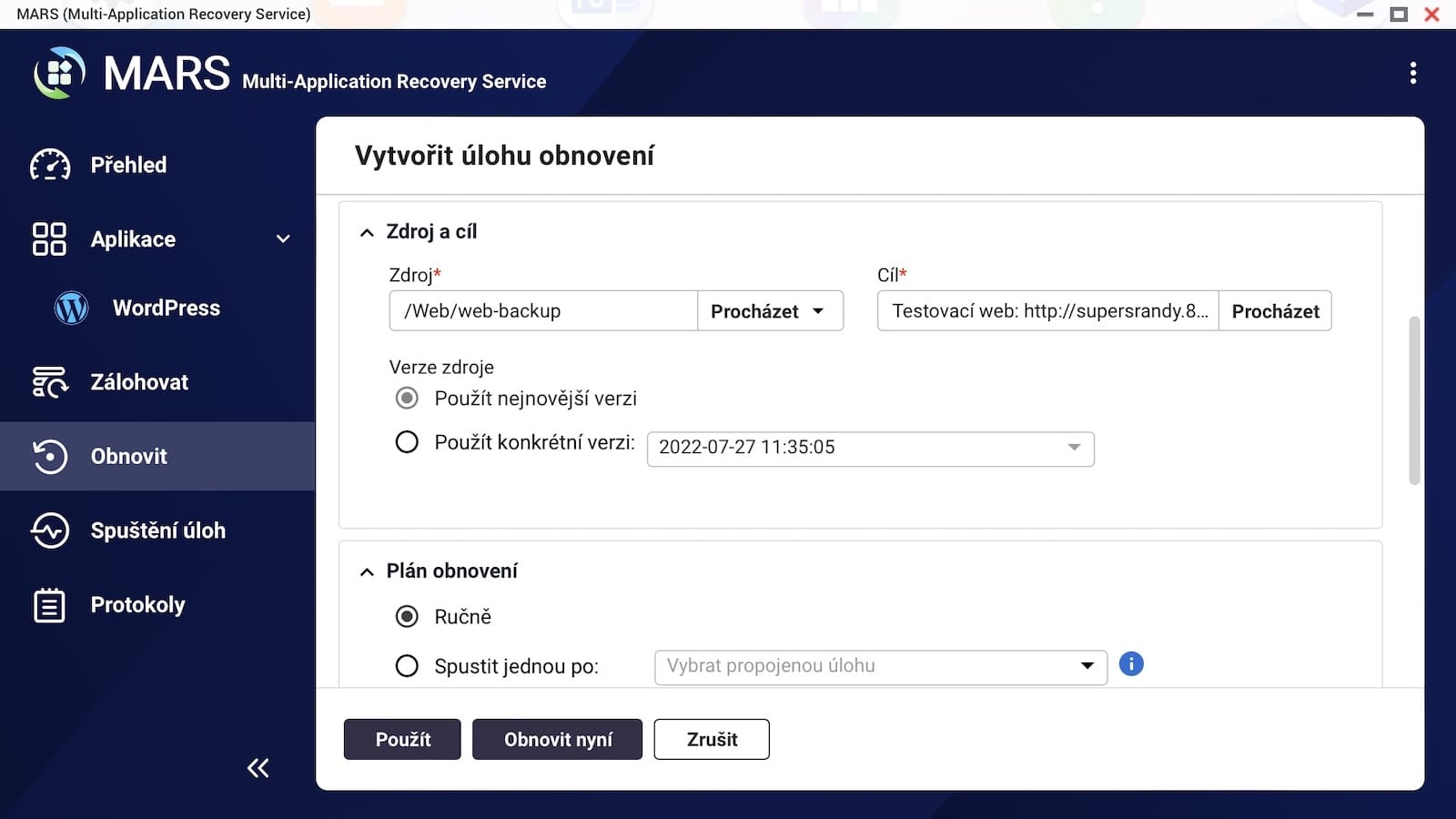ನೀವು ಇತ್ತೀಚೆಗೆ ನಮ್ಮ ಪತ್ರಿಕೆಯಲ್ಲಿ QNAP TS-233 ವಿಮರ್ಶೆಯ ಮೊದಲ ಭಾಗವನ್ನು ಓದಬಹುದು. ಈ ವರ್ಷ, QNAP ವ್ಯಕ್ತಿಗಳು ಮತ್ತು ಮನೆಗಳಿಗೆ ಹೊಚ್ಚಹೊಸ NAS ಅನ್ನು ಹೆಮ್ಮೆಪಡುತ್ತದೆ, ಇದು ಅದರ ಪರಿಪೂರ್ಣ ಕಾರ್ಯಕ್ಷಮತೆ, ಹಲವಾರು ಉತ್ತಮ ಕಾರ್ಯಗಳು ಮತ್ತು ಎಲ್ಲಕ್ಕಿಂತ ಹೆಚ್ಚಾಗಿ ಅನುಕೂಲಕರ ಬೆಲೆಯೊಂದಿಗೆ ಆಶ್ಚರ್ಯವನ್ನುಂಟುಮಾಡುತ್ತದೆ. ಬೆಲೆ/ಕಾರ್ಯಕ್ಷಮತೆಯ ಅನುಪಾತಕ್ಕೆ ಸಂಬಂಧಿಸಿದಂತೆ, ಇದು ನಿಸ್ಸಂದೇಹವಾಗಿ ಅದರ ವರ್ಗದಲ್ಲಿ ಅತ್ಯುತ್ತಮ ಡೇಟಾ ಸಂಗ್ರಹಣೆಗಳಲ್ಲಿ ಒಂದಾಗಿದೆ.
ಇದು ಆಗಿರಬಹುದು ನಿಮಗೆ ಆಸಕ್ತಿ

ನಮ್ಮ ವಿಮರ್ಶೆಯ ಮೊದಲ ಭಾಗದಲ್ಲಿ ನಾವು ಈಗಾಗಲೇ ಹೇಳಿದಂತೆ, ಈ ಚಿಕ್ಕ ವಿಷಯವು ಅದರ ಸೊಗಸಾದ ವಿನ್ಯಾಸದೊಂದಿಗೆ ಗಮನವನ್ನು ಸೆಳೆಯುತ್ತದೆ. ಹಾಗಿದ್ದರೂ, ಅತ್ಯಂತ ಆಸಕ್ತಿದಾಯಕ ವಿಷಯವು ಅದರೊಳಗೆ ಅಡಗಿದೆ. ಈ ಭಾಗದಲ್ಲಿ, ನಾವು QNAP TS-233 ನಿಜವಾಗಿ ಏನು ಮಾಡಬಹುದು, ಅದು ಏನು ನಿಭಾಯಿಸಬಲ್ಲದು ಮತ್ತು ವರ್ಗಾವಣೆ ವೇಗದ ವಿಷಯದಲ್ಲಿ ಅದು ಹೇಗೆ ದರಿಸುತ್ತದೆ ಎಂಬುದರ ಕುರಿತು ನಾವು ಒಟ್ಟಿಗೆ ಬೆಳಕು ಚೆಲ್ಲುತ್ತೇವೆ. ಕೊನೆಯಲ್ಲಿ, ನಾವು ಅತ್ಯಂತ ಆಸಕ್ತಿದಾಯಕ ಪರಿಹಾರದ ಮೇಲೆ ಕೇಂದ್ರೀಕರಿಸುತ್ತೇವೆ, ಇದಕ್ಕೆ ಧನ್ಯವಾದಗಳು NAS ಜನಪ್ರಿಯ ವರ್ಡ್ಪ್ರೆಸ್ನಲ್ಲಿ ಚಾಲನೆಯಲ್ಲಿರುವ ವೆಬ್ ಪ್ರಸ್ತುತಿಗಳ ಸ್ವಯಂಚಾಲಿತ ಬ್ಯಾಕ್ಅಪ್ ಅನ್ನು ಸಣ್ಣದೊಂದು ತೊಂದರೆಯಿಲ್ಲದೆ ನಿಭಾಯಿಸಬಹುದು.
QTS ಆಪರೇಟಿಂಗ್ ಸಿಸ್ಟಮ್
QNAP ಬ್ರ್ಯಾಂಡ್ ಡೇಟಾ ಸಂಗ್ರಹಣೆಗಳ ಅವಿಭಾಜ್ಯ ಭಾಗವು ತನ್ನದೇ ಆದ QTS ಆಪರೇಟಿಂಗ್ ಸಿಸ್ಟಮ್ ಆಗಿದೆ. ನಮ್ಮ ವಿಮರ್ಶೆಯ ಭಾಗವಾಗಿ, ನಾವು ಆವೃತ್ತಿಯಲ್ಲಿ ಕೆಲಸ ಮಾಡಿದ್ದೇವೆ ಕ್ಯೂಟಿಎಸ್ 5.0.1. QNAP ತನ್ನ ವ್ಯವಸ್ಥೆಯನ್ನು ಮೂರು ಮೂಲಭೂತ ಸ್ತಂಭಗಳ ಮೇಲೆ ನಿರ್ಮಿಸುತ್ತದೆ - ಸರಳತೆ, ವೇಗ ಮತ್ತು ಸ್ಥಿರತೆ - ಇದು ನಂತರ ಸಂಪೂರ್ಣ ಕಾರ್ಯಾಚರಣೆಯಲ್ಲಿ ಪ್ರತಿಫಲಿಸುತ್ತದೆ. ಅದಕ್ಕಾಗಿಯೇ, NAS ಅನ್ನು ಹೊರತುಪಡಿಸಿ, ಸಿಸ್ಟಮ್ ಅನ್ನು ಸ್ವತಃ ಹೊಗಳುವುದು ಸಹ ಸೂಕ್ತವಾಗಿದೆ, ಅದರ ಸಹಾಯದಿಂದ ಸಂಗ್ರಹಣೆಯ ಬಳಕೆಯು ಗಣನೀಯವಾಗಿ ಹೆಚ್ಚು ಆಹ್ಲಾದಕರ ಮತ್ತು ಸುಲಭವಾಗಿರುತ್ತದೆ. ಡೆಸ್ಕ್ಟಾಪ್ನಲ್ಲಿಯೇ ಸ್ಥಾಪಿಸಲಾದ ಎಲ್ಲಾ ಅಪ್ಲಿಕೇಶನ್ಗಳು, ನಿಯಂತ್ರಣ ಫಲಕಗಳು, ಅಪ್ಲಿಕೇಶನ್ ಸೆಂಟರ್ ಮತ್ತು ಇತರ ಅಗತ್ಯ ಸಾಧನಗಳಿಗೆ ನಾವು ಪ್ರವೇಶವನ್ನು ಹೊಂದಿದ್ದೇವೆ.
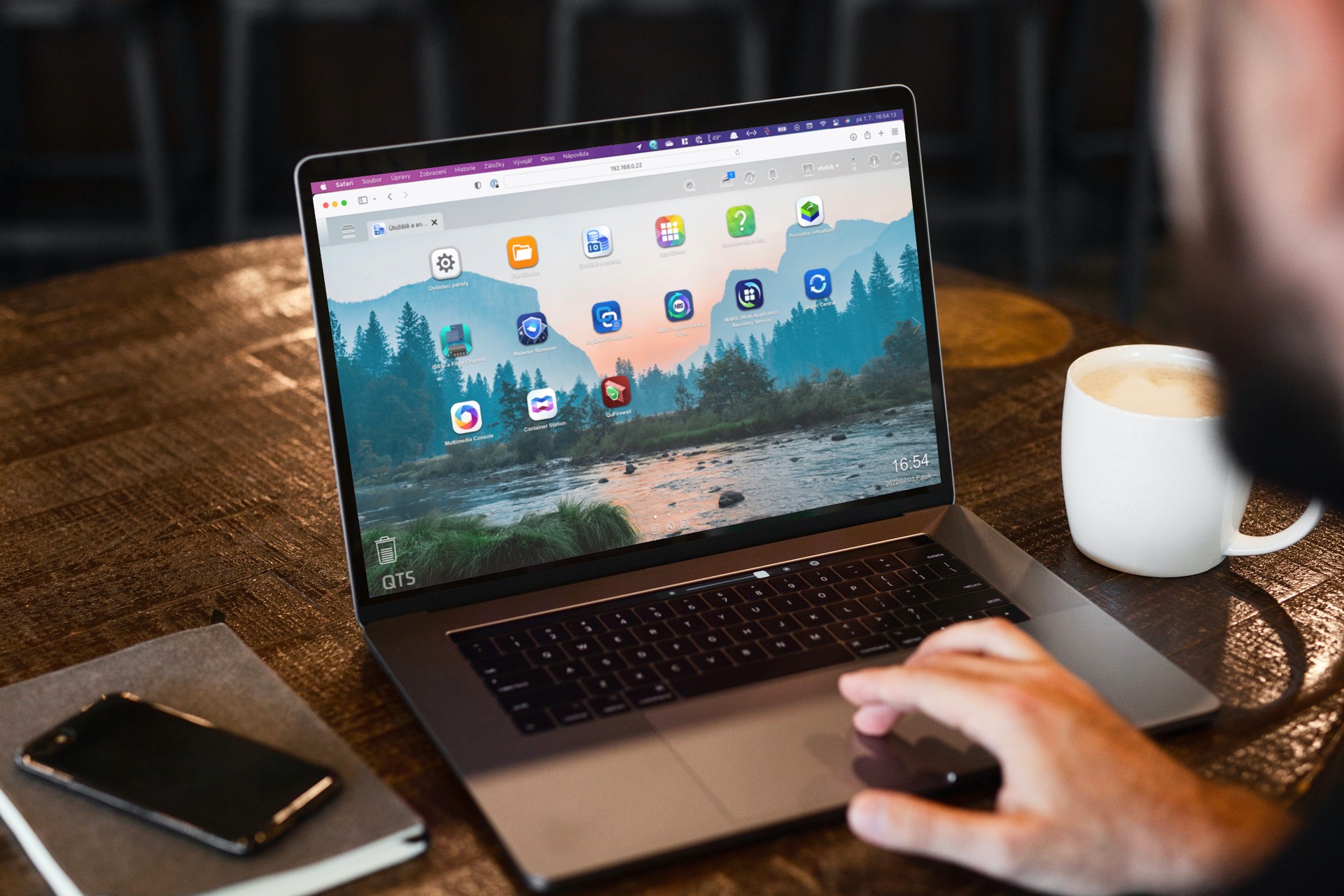
ವೈಯಕ್ತಿಕವಾಗಿ, ನಾನು ಉಲ್ಲೇಖಿಸಿರುವ ಅಪ್ಲಿಕೇಶನ್ ಸೆಂಟರ್ನಲ್ಲಿ ದೊಡ್ಡ ಪ್ರಯೋಜನವನ್ನು ನೋಡುತ್ತೇನೆ, ಅವುಗಳೆಂದರೆ ಆಪ್ ಸೆಂಟರ್. ನಾವು ಯಾವುದಕ್ಕಾಗಿ ನಮ್ಮ NAS ಅನ್ನು ಬಳಸಲು ಬಯಸುತ್ತೇವೆಯೋ, ನಾವು ಮಾಡಬೇಕಾಗಿರುವುದು ಆಪ್ ಸೆಂಟರ್ನಿಂದ ಅಗತ್ಯ ಅಪ್ಲಿಕೇಶನ್ಗಳನ್ನು ಡೌನ್ಲೋಡ್ ಮಾಡಿ ಮತ್ತು ಕ್ರಿಯೆಯನ್ನು ಸರಿಯಾಗಿ ಪಡೆಯುವುದು. ಸಹಜವಾಗಿ, ಮತ್ತೊಂದೆಡೆ, NAS ಅನ್ನು ಮೇಲ್ವಿಚಾರಣೆ ಮಾಡುವ ಆಯ್ಕೆಗಳೂ ಇವೆ. ಬುಲೆಟಿನ್ ಬೋರ್ಡ್ ಮತ್ತು ಅಧಿಸೂಚನೆಗಳ ಸಹಾಯದಿಂದ, ನಾವು ಎಲ್ಲಾ ಚಟುವಟಿಕೆಗಳ ಅವಲೋಕನವನ್ನು ಹೊಂದಿದ್ದೇವೆ ಮತ್ತು ಶೇಖರಣೆಯ ಪ್ರಸ್ತುತ ಸ್ಥಿತಿಯನ್ನು ನಿಯಂತ್ರಣ ಫಲಕದಲ್ಲಿ ತಕ್ಷಣವೇ ಕಾಣಬಹುದು, ಅಲ್ಲಿ ತಾಪಮಾನ, ಡಿಸ್ಕ್ ಮತ್ತು ಶೇಖರಣಾ ಬಳಕೆ, ಲಭ್ಯವಿರುವ ಸಂಪನ್ಮೂಲಗಳ ಬಳಕೆ ಕುರಿತು ನಾವು ಮಾಹಿತಿಯನ್ನು ಕಾಣಬಹುದು. , ಆನ್ಲೈನ್ ಸಂಪರ್ಕಗಳು ಮತ್ತು ಇನ್ನಷ್ಟು.
QNAP TS-233: ವರ್ಗಾವಣೆ ವೇಗ
ಆದರೆ QNAP TS-233 NAS ಸ್ವತಃ ಮತ್ತು ಅದರ ವರ್ಗಾವಣೆ ವೇಗಕ್ಕೆ ಹಿಂತಿರುಗಿ ನೋಡೋಣ. ನಮ್ಮ ವಿಮರ್ಶೆಯ ಹಿಂದಿನ ಭಾಗದಲ್ಲಿ ನಾವು ಹೇಳಿದಂತೆ, ಈ ಮಾದರಿಯು ಗಿಗಾಬಿಟ್ ಈಥರ್ನೆಟ್ ಅನ್ನು ಹೊಂದಿದೆ, ಅದು ವೇಗವನ್ನು ಅವಲಂಬಿಸಿರುತ್ತದೆ. ಪರೀಕ್ಷೆಗಾಗಿ, ನಾವು ಎರಡು ವಿಧಾನಗಳನ್ನು ಬಳಸಿದ್ದೇವೆ - ಸುಪ್ರಸಿದ್ಧ ಮಾನದಂಡ ಅಪ್ಲಿಕೇಶನ್ AJA ಸಿಸ್ಟಮ್ ಟೆಸ್ಟ್ ಲೈಟ್ ಮತ್ತು ಸ್ಥಳೀಯ ಸಂಪನ್ಮೂಲ ಮಾನಿಟರ್ ಅಪ್ಲಿಕೇಶನ್, ಇದು QTS ಸಿಸ್ಟಮ್ನಲ್ಲಿ ಲಭ್ಯವಿದೆ, ಅಲ್ಲಿ ಇದನ್ನು ಸಂಪೂರ್ಣ ಡೇಟಾ ಸಂಗ್ರಹಣೆಯ ಮೇಲ್ವಿಚಾರಣೆಗಾಗಿ ಬಳಸಲಾಗುತ್ತದೆ. . ಎರಡೂ ಸಂದರ್ಭಗಳಲ್ಲಿ ಫಲಿತಾಂಶಗಳು ಪ್ರಾಯೋಗಿಕವಾಗಿ ಒಂದೇ ಆಗಿವೆ.
ಮೇಲೆ ತಿಳಿಸಲಾದ AJA ಸಿಸ್ಟಮ್ ಟೆಸ್ಟ್ ಲೈಟ್ ಅಪ್ಲಿಕೇಶನ್ನಲ್ಲಿನ ಪರೀಕ್ಷೆಯು ವೈರ್ಲೆಸ್ ಆಗಿ ನಡೆದಿದೆ ಎಂದು ಸಹ ನಮೂದಿಸಬೇಕು. ನನ್ನ ಪ್ರಾಥಮಿಕ ಕೆಲಸದ ಸಾಧನವು M1 ಮ್ಯಾಕ್ಬುಕ್ ಏರ್ ಆಗಿದೆ, ಹೆಚ್ಚಿನ ಸಂದರ್ಭಗಳಲ್ಲಿ ನಾನು ಯಾವುದೇ ಪರಿಕರಗಳಿಲ್ಲದೆ ಸಂಪೂರ್ಣವಾಗಿ ಬಳಸುತ್ತೇನೆ. ಹಾಗಿದ್ದರೂ, ನನ್ನ ಅಭಿಪ್ರಾಯದಲ್ಲಿ, ಪರೀಕ್ಷೆಯ ಸಮಯದಲ್ಲಿ ನಾನು ಅತ್ಯುತ್ತಮ ಫಲಿತಾಂಶಗಳನ್ನು ಸಾಧಿಸಲು ಸಾಧ್ಯವಾಯಿತು, ಇದು ನಿರ್ದಿಷ್ಟ ಮಾದರಿಗೆ ಸಂಬಂಧಿಸಿದಂತೆ ತೃಪ್ತಿಕರವಾಗಿದೆ.
AJA ಸಿಸ್ಟಮ್ ಟೆಸ್ಟ್ ಲೈಟ್
AJA ಸಿಸ್ಟಮ್ ಟೆಸ್ಟ್ ಲೈಟ್ ಪ್ರೋಗ್ರಾಂನ ಭಾಗವಾಗಿ, ನಾವು ತುಲನಾತ್ಮಕವಾಗಿ ಸರಳವಾದ ಕಾನ್ಫಿಗರೇಶನ್ ಅನ್ನು ಆಯ್ಕೆ ಮಾಡಿದ್ದೇವೆ. ಅಪ್ಲಿಕೇಶನ್ ನಿರ್ದಿಷ್ಟವಾಗಿ 1bit YUV ಕೊಡೆಕ್ನಲ್ಲಿ 4K ರೆಸಲ್ಯೂಶನ್ನಲ್ಲಿ (4096×2160 ಪಿಕ್ಸೆಲ್ಗಳು) ಬರವಣಿಗೆ ಮತ್ತು ನಂತರ 8GB ವೀಡಿಯೊವನ್ನು ಓದುವುದನ್ನು ಅನುಕರಿಸುತ್ತದೆ. ಮೊದಲಿಗೆ, ಬರೆಯುವ ವೇಗವು 100 MB/s ಮಾರ್ಕ್ಗಿಂತ ಸ್ವಲ್ಪ ಹೆಚ್ಚಿತ್ತು. ಆದಾಗ್ಯೂ, ನಿಜವಾದ ಫಲಿತಾಂಶವು ಬರೆಯುವ ವೇಗ 90 MB/s ಮತ್ತು ಓದುವ ವೇಗ 42 MB/s ಆಗಿತ್ತು.

ಸಂಪನ್ಮೂಲ ಮಾನಿಟರ್
ರಿಸೋರ್ಸ್ ಮಾನಿಟರ್ ಟೂಲ್ ಸಹ ಇದೇ ರೀತಿಯ ಫಲಿತಾಂಶಗಳೊಂದಿಗೆ ಬಂದಿತು. ಅವರ ಪ್ರಕಾರ, QNAP TS-233 ತನ್ನ ಸಂಗ್ರಹಣೆಯಿಂದ ನನ್ನ ಮ್ಯಾಕ್ಬುಕ್ ಏರ್ಗೆ ಸುಮಾರು 95MB/s ನಲ್ಲಿ ಫೈಲ್ಗಳನ್ನು ಕಳುಹಿಸಲು ಸಾಧ್ಯವಾಯಿತು. ವಿರುದ್ಧ ಸಂದರ್ಭದಲ್ಲಿ, ನಾನು ಕೆಲವು ಫೈಲ್ಗಳನ್ನು NAS ಗೆ ವರ್ಗಾಯಿಸಲು ಮತ್ತು ಪ್ರಾಯೋಗಿಕವಾಗಿ ಅವುಗಳನ್ನು ಬ್ಯಾಕಪ್ ಮಾಡಲು ಅಗತ್ಯವಿರುವಾಗ, ಉಪಕರಣವು ಸುಮಾರು 80 MB/s ವೇಗವನ್ನು ವರದಿ ಮಾಡಿದೆ.
ಕೇಬಲ್ ಸಂಪರ್ಕ
ಆದಾಗ್ಯೂ, ನಾವು ನೇರವಾಗಿ NAS ಅನ್ನು ಸಂಪರ್ಕಿಸಿದರೆ, ಉದಾಹರಣೆಗೆ ಡೆಸ್ಕ್ಟಾಪ್ ಕಂಪ್ಯೂಟರ್ನ ಸಂದರ್ಭದಲ್ಲಿ, ನಂತರ ನಾವು ಇನ್ನೂ ಉತ್ತಮ ಫಲಿತಾಂಶಗಳನ್ನು ಪರಿಗಣಿಸಬಹುದು. ಈ ಸಂದರ್ಭದಲ್ಲಿ, ವರ್ಗಾವಣೆ ವೇಗವು ಡೌನ್ಲೋಡ್ ಮಾಡಲು ಸುಮಾರು 110 MB/s ಮತ್ತು ಅಪ್ಲೋಡ್ ಮಾಡಲು 100 MB/s ಆಗಿರುತ್ತದೆ.
ಕೃತಕ ಬುದ್ಧಿಮತ್ತೆಯ ಶಕ್ತಿ
ನಮ್ಮ ವಿಮರ್ಶೆಯ ಮೊದಲ ಭಾಗದಲ್ಲಿ, ನಾವು ಒಂದು ಪ್ರಮುಖ ಅಂಶವನ್ನು ಒತ್ತಿಹೇಳಿದ್ದೇವೆ. ಕ್ವಾಡ್-ಕೋರ್ ARM ಪ್ರೊಸೆಸರ್ ಜೊತೆಗೆ, NPU ಅಥವಾ ನ್ಯೂರಲ್ ನೆಟ್ವರ್ಕ್ ಪ್ರೊಸೆಸಿಂಗ್ ಯುನಿಟ್ ಎಂದು ಗುರುತಿಸಲಾದ ವಿಶೇಷ ಸಹ-ಸಂಸ್ಕಾರಕವೂ ಇದೆ, ಇದು ಸಂಪೂರ್ಣ ಸಾಧನದ ಸಾಮರ್ಥ್ಯಗಳನ್ನು ಗಮನಾರ್ಹವಾಗಿ ವಿಸ್ತರಿಸುತ್ತದೆ. ಈ ಚಿಪ್ ಕೃತಕ ಬುದ್ಧಿಮತ್ತೆಯೊಂದಿಗೆ ಕೆಲಸ ಮಾಡುವುದರ ಮೇಲೆ ಕೇಂದ್ರೀಕರಿಸುತ್ತದೆ ಮತ್ತು ಹೀಗಾಗಿ ಸಂಪೂರ್ಣ ಕಾರ್ಯಕ್ಷಮತೆಯನ್ನು ಹೆಚ್ಚಿಸುವಲ್ಲಿ ಗಮನಾರ್ಹವಾಗಿ ಭಾಗವಹಿಸುತ್ತದೆ. ಎಲ್ಲಾ ನಂತರ, ಈ ಪ್ರೊಸೆಸರ್ನ ಸಾಮರ್ಥ್ಯವು ನಮಗೆ ಹೊಸದೇನಲ್ಲ, ಏಕೆಂದರೆ ನಾವು ನಮ್ಮ ಐಫೋನ್ಗಳು ಮತ್ತು ಮ್ಯಾಕ್ಗಳಲ್ಲಿ ಆಪಲ್ ಸಿಲಿಕಾನ್ನೊಂದಿಗೆ ವರ್ಷಗಳವರೆಗೆ ಒಂದೇ ಪ್ರಕಾರವನ್ನು ಕಂಡುಕೊಂಡಿದ್ದೇವೆ, ಅಲ್ಲಿ ಅದು ನ್ಯೂರಲ್ ಎಂಜಿನ್ ಎಂಬ ಹೆಸರನ್ನು ಹೊಂದಿದೆ ಮತ್ತು ಅದೇ ಉದ್ದೇಶಗಳನ್ನು ಹೊಂದಿದೆ.
ಮೇಲೆ ತಿಳಿಸಿದ ಐಫೋನ್ಗಳಂತೆ, QNAP TS-233 NPU ಯಂತ್ರ ಕಲಿಕೆಯೊಂದಿಗೆ ಕೆಲಸ ಮಾಡುತ್ತದೆ, ಅಂದರೆ ಸಾಮಾನ್ಯವಾಗಿ ಕೃತಕ ಬುದ್ಧಿಮತ್ತೆ ಸಾಮರ್ಥ್ಯಗಳೊಂದಿಗೆ. ನಮ್ಮ ಫೋಟೋಗಳಲ್ಲಿನ ಮುಖಗಳು ಮತ್ತು ವಸ್ತುಗಳ ಮಿಂಚಿನ-ವೇಗದ ಗುರುತಿಸುವಿಕೆಗಾಗಿ ನಾವು ಅವರಿಗೆ ಧನ್ಯವಾದ ಹೇಳಬಹುದು, ಇದು ಅಂತಹ ಸಾಧನದ ಸಂದರ್ಭದಲ್ಲಿ ಸಂಪೂರ್ಣವಾಗಿ ಪರಿಪೂರ್ಣ ಅನುಕೂಲವಾಗಿದೆ. ವಾಸ್ತವಿಕವಾಗಿ ಪ್ರತಿಯೊಬ್ಬರೂ NAS ನಿಂದ ತಮ್ಮದೇ ಆದ ಕ್ಲೌಡ್ ಸಂಗ್ರಹಣೆಯನ್ನು ಮಾಡಬಹುದು - ಉದಾಹರಣೆಗೆ, ಸಂಪೂರ್ಣ ಫೋಟೋ ಗ್ಯಾಲರಿಯ ರೂಪದಲ್ಲಿ.
ಕ್ಯುಮ್ಯಾಜಿಕ್
ಈ ಉದ್ದೇಶಗಳಿಗಾಗಿ, QTS ನಲ್ಲಿ QuMagie ಅಪ್ಲಿಕೇಶನ್ ಅನ್ನು ಸ್ಥಾಪಿಸಲು ಸಾಧ್ಯವಿದೆ, ಇದು NAS ಅನ್ನು ಫೋಟೋಗಳಿಗಾಗಿ ಕ್ಲೌಡ್ ಸ್ಟೋರೇಜ್ ಆಗಿ ಬಳಸಬಹುದು. ಇಂಟರ್ಫೇಸ್ ನಂತರ ಹೋಲುತ್ತದೆ, ಉದಾಹರಣೆಗೆ, iCloud ನಲ್ಲಿ Google ಫೋಟೋಗಳು ಅಥವಾ ಫೋಟೋಗಳು. ಈ ವಿಭಾಗದಲ್ಲಿ NPU ತುಲನಾತ್ಮಕವಾಗಿ ಪ್ರಮುಖ ಪಾತ್ರವನ್ನು ವಹಿಸುತ್ತದೆ. ಇದು ವಸ್ತುಗಳ ಗುರುತಿಸುವಿಕೆ ಮತ್ತು ಮುಖ ಗುರುತಿಸುವಿಕೆಯನ್ನು ಗಮನಾರ್ಹವಾಗಿ ಸುಗಮಗೊಳಿಸುತ್ತದೆ ಮತ್ತು ವೇಗಗೊಳಿಸುತ್ತದೆ, ಅದರ ಪ್ರಕಾರ ಅದು ಸ್ವಯಂಚಾಲಿತವಾಗಿ ಪ್ರತ್ಯೇಕ ಚಿತ್ರಗಳು ಮತ್ತು ವೀಡಿಯೊಗಳನ್ನು ವರ್ಗೀಕರಿಸುತ್ತದೆ. ಸಂಪೂರ್ಣ ಗ್ಯಾಲರಿಯನ್ನು ಬ್ಯಾಕಪ್ ಮಾಡುವುದು ಹಿನ್ನೆಲೆಯಲ್ಲಿ ದೋಷರಹಿತವಾಗಿ ನಡೆಯುತ್ತದೆ, ಆದರೆ ಅದೇ ಸಮಯದಲ್ಲಿ ಪ್ರತ್ಯೇಕ ಚಿತ್ರಗಳನ್ನು ನೇರವಾಗಿ ವಿಂಗಡಿಸಲಾಗುವುದು ಎಂದು ನಮಗೆ ಖಚಿತವಾಗಿದೆ.
ಇದು ಆಗಿರಬಹುದು ನಿಮಗೆ ಆಸಕ್ತಿ
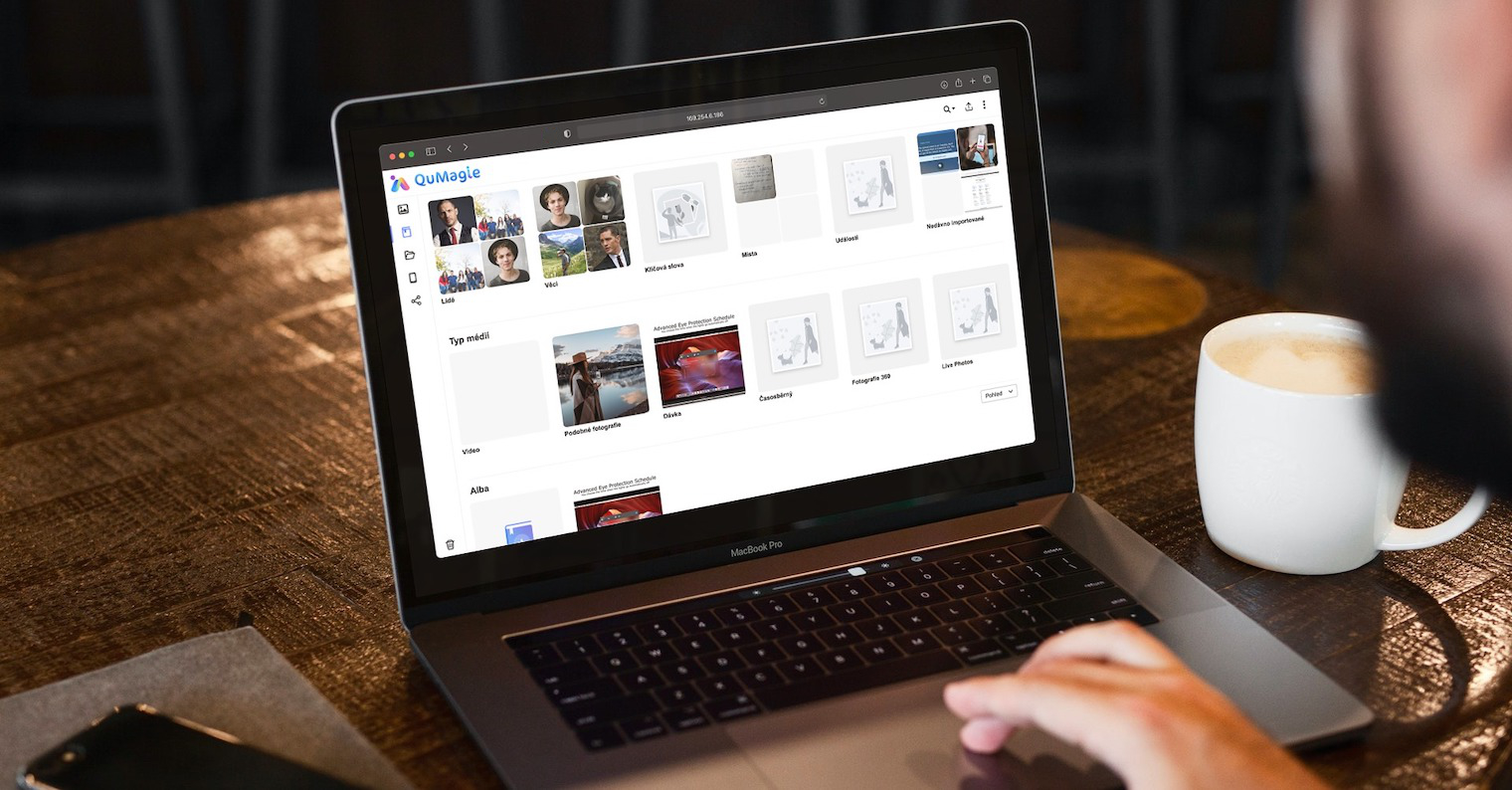
ಈ ಸಾಮರ್ಥ್ಯವು ನವಶಿಷ್ಯರು ಮತ್ತು ವ್ಯಕ್ತಿಗಳನ್ನು ಗುರಿಯಾಗಿಟ್ಟುಕೊಂಡು ಮೂಲಭೂತ NAS ನ ಸಂದರ್ಭದಲ್ಲಿ ನನ್ನನ್ನು ಆಹ್ಲಾದಕರವಾಗಿ ಆಶ್ಚರ್ಯಗೊಳಿಸಿತು. ನನ್ನ ಅಭಿಪ್ರಾಯದಲ್ಲಿ, ಇದು ಲಭ್ಯವಿರುವ ಮಾದರಿಯ ಅತ್ಯುತ್ತಮ ವೈಶಿಷ್ಟ್ಯಗಳಲ್ಲಿ ಒಂದಾಗಿದೆ. ಡೇಟಾ ಸಂಗ್ರಹಣೆಯ ಪ್ರಾಥಮಿಕ ಕಾರ್ಯವು ಸಹಜವಾಗಿ, ಬ್ಯಾಕಪ್ ಆಗಿದೆ. ನಮ್ಮ ಫೋಟೋಗಳನ್ನು ಸುರಕ್ಷಿತವಾಗಿರಿಸಲು ಮತ್ತು ಸ್ವಯಂಚಾಲಿತವಾಗಿ ಅವುಗಳನ್ನು ವಿಂಗಡಿಸಲು ನಿಮ್ಮ ಸ್ವಂತ ಕ್ಲೌಡ್ ಸಂಗ್ರಹಣೆಯನ್ನು ರಚಿಸಲು ಸಾಧ್ಯವಾಗುತ್ತದೆ. ಹೆಚ್ಚುವರಿಯಾಗಿ, ನಾವು ಎಲ್ಲಿಂದಲಾದರೂ ಅಕ್ಷರಶಃ ಫೋಟೋಗಳನ್ನು ಪ್ರವೇಶಿಸಬಹುದು. QuMagie ಅಪ್ಲಿಕೇಶನ್ ವೆಬ್ ಇಂಟರ್ಫೇಸ್ನ ಭಾಗವಾಗಿ ಅಥವಾ iOS ಗಾಗಿ ಅಪ್ಲಿಕೇಶನ್ನಂತೆ ಲಭ್ಯವಿದೆ (ಆಪ್ ಸ್ಟೋರ್) ಮತ್ತು ಆಂಡ್ರಾಯ್ಡ್ (ಗೂಗಲ್ ಆಟ).
ವರ್ಡ್ಪ್ರೆಸ್ ಸೈಟ್ಗಳ ಸ್ವಯಂಚಾಲಿತ ಬ್ಯಾಕಪ್
ಜೂನ್ ಮಧ್ಯದಲ್ಲಿ, QNAP ವರ್ಡ್ಪ್ರೆಸ್ಗಾಗಿ ಪರವಾನಗಿ-ಮುಕ್ತ ಸಮಗ್ರ ಬ್ಯಾಕ್ಅಪ್ ಪರಿಹಾರವನ್ನು ಪರಿಚಯಿಸಿದಾಗ ಸಾಕಷ್ಟು ಆಸಕ್ತಿದಾಯಕ ಸುದ್ದಿಗಳೊಂದಿಗೆ ಬಂದಿತು. ನಾವು ನಿಸ್ಸಂದಿಗ್ಧವಾಗಿ WordPress ಅನ್ನು ಅತ್ಯಂತ ಜನಪ್ರಿಯ ಸಂಪಾದಕೀಯ ವ್ಯವಸ್ಥೆಗಳಲ್ಲಿ ಒಂದೆಂದು ಕರೆಯಬಹುದು, ಇದು ಪ್ರಪಂಚದ ಎಲ್ಲಾ ವೆಬ್ಸೈಟ್ಗಳಲ್ಲಿ 40% ರಷ್ಟು ಹಿಂದೆ ಇದೆ. ಅದಕ್ಕಾಗಿಯೇ ನಾವು ಹೊಸ ಬ್ಯಾಕಪ್ ಸಿಸ್ಟಮ್ ಅನ್ನು ನೇರವಾಗಿ QNAP TS-233 ನಲ್ಲಿ ಪರೀಕ್ಷಿಸಿದ್ದೇವೆ ಮತ್ತು ಈ ಕಾರ್ಯವನ್ನು ಅದು ಹೇಗೆ ನಿಭಾಯಿಸುತ್ತದೆ ಎಂಬುದರ ಕುರಿತು ಬೆಳಕು ಚೆಲ್ಲಿದೆವು.
ಜನರು ತಮ್ಮ ಡೇಟಾವನ್ನು ಹೆಚ್ಚು ಹೆಚ್ಚು ಆತ್ಮಸಾಕ್ಷಿಯಾಗಿ ನೋಡಿಕೊಳ್ಳುತ್ತಾರೆ ಮತ್ತು ನಿಯಮಿತವಾಗಿ ಬ್ಯಾಕಪ್ ಮಾಡುತ್ತಾರೆ, ವೆಬ್ ಅಪ್ಲಿಕೇಶನ್ಗಳ ವಿಷಯದಲ್ಲಿ ಅವರು ತುಂಬಾ ಜಾಗರೂಕರಾಗಿರಬೇಕಾಗಿಲ್ಲ. ಅದೇ ಸಮಯದಲ್ಲಿ, ಸೈಬರ್ ದಾಳಿಗಳ ಸಂಖ್ಯೆಯು ಪ್ರಪಂಚದಲ್ಲಿ ಬೆಳೆಯುತ್ತಲೇ ಇದೆ. ಆದ್ದರಿಂದ, ನೀವು WordPress ನಲ್ಲಿ ನಿರ್ಮಿಸಲಾದ ವೆಬ್ಸೈಟ್ ಅನ್ನು ನಿರ್ವಹಿಸಿದರೆ, ಅದನ್ನು ಬ್ಯಾಕಪ್ ಮಾಡಲು ಸಮಯ ತೆಗೆದುಕೊಳ್ಳುವುದು ಖಂಡಿತವಾಗಿಯೂ ಒಳ್ಳೆಯದು. ಅದೃಷ್ಟವಶಾತ್, QNAP NAS ನೊಂದಿಗೆ, ಇದನ್ನು ಸ್ವಯಂಚಾಲಿತವಾಗಿ ಪರಿಹರಿಸಬಹುದು - ಬ್ಯಾಕ್ಅಪ್ ಮಾತ್ರವಲ್ಲ, ಸಂಭವನೀಯ ವಲಸೆಯೂ ಸಹ.
ಮಾರ್ಸ್
WordPress ನಲ್ಲಿ ನಿರ್ಮಿಸಲಾದ ವೆಬ್ಸೈಟ್ಗಳನ್ನು ಬ್ಯಾಕಪ್ ಮಾಡಲು, MARS (ಮಲ್ಟಿ-ಅಪ್ಲಿಕೇಶನ್ ರಿಕವರಿ ಸರ್ವಿಸ್) ಅಪ್ಲಿಕೇಶನ್ ಅನ್ನು ಬಳಸಲಾಗುತ್ತದೆ, ಇದನ್ನು ಯಾರಾದರೂ ಅಪ್ಲಿಕೇಶನ್ ಕೇಂದ್ರದಿಂದ QTS ನಲ್ಲಿ ಡೌನ್ಲೋಡ್ ಮಾಡಬಹುದು. ನಂತರ ಅದರ ಬಳಕೆ ತುಂಬಾ ಸರಳವಾಗಿದೆ. ಆದರೆ ನಾವು ಅದರ ಮೇಲೆ ಬೆಳಕು ಚೆಲ್ಲುವ ಮೊದಲು, ಮೊದಲು ವರ್ಡ್ಪ್ರೆಸ್ ಆಡಳಿತಕ್ಕೆ ಹೋಗುವುದು ಮತ್ತು ಅಲ್ಲಿ QNAP NAS ಬ್ಯಾಕಪ್ ಪ್ಲಗಿನ್ ಅನ್ನು ಸ್ಥಾಪಿಸುವುದು ಅವಶ್ಯಕ. ಎರಡನೆಯದು ನಮಗೆ ಎರಡು ಅಗತ್ಯ ಮಾಹಿತಿಗಳನ್ನು ಒದಗಿಸುತ್ತದೆ - ಹೋಸ್ಟ್ URL (ವೆಬ್ಸೈಟ್ಗೆ ಲಿಂಕ್) ಮತ್ತು ಪ್ರವೇಶ ಕೀ.
ಈಗ ನಾವು ಮೇಲೆ ತಿಳಿಸಿದ MARS ಅಪ್ಲಿಕೇಶನ್ಗೆ ಹಿಂತಿರುಗಬಹುದು. ಎಡ ಫಲಕದಿಂದ, ವಿಭಾಗದಲ್ಲಿ ಅಪ್ಲಿಕೇಸ್, ಆಯ್ಕೆ ಮಾಡಬೇಕು ವರ್ಡ್ಪ್ರೆಸ್ ಮತ್ತು ಮೇಲಿನ ಬಲಭಾಗದಲ್ಲಿರುವ ಬಟನ್ ಅನ್ನು ಕ್ಲಿಕ್ ಮಾಡಿ ಸೇವೆಯನ್ನು ಸೇರಿಸಿ. ಸಂವಾದ ಪೆಟ್ಟಿಗೆ ಕಾಣಿಸಿಕೊಳ್ಳುತ್ತದೆ, ಅದರಲ್ಲಿ ಪ್ರೋಗ್ರಾಂ ನಮ್ಮನ್ನು ಯಾವುದನ್ನಾದರೂ ಕೇಳುತ್ತದೆ ಸೇವೆಯ ಹೆಸರು, ಸುಲಭವಾಗಿ ಗುರುತಿಸಲು ಬಳಸಲಾಗುತ್ತದೆ (ಉದಾಹರಣೆಗೆ, ನಾವು ಹಲವಾರು ವೆಬ್ಸೈಟ್ಗಳನ್ನು ಈ ರೀತಿಯಲ್ಲಿ ಬ್ಯಾಕಪ್ ಮಾಡಿದಾಗ), ಹೋಸ್ಟ್ನ URL a QNAP NAS ಬ್ಯಾಕಪ್ ಪ್ರವೇಶ ಕೀ. ಆದ್ದರಿಂದ ಇಲ್ಲಿ ನಾವು ನಮೂದಿಸಿದ ಪ್ಲಗಿನ್ನಿಂದ ಡೇಟಾವನ್ನು ಭರ್ತಿ ಮಾಡಿ ಮತ್ತು ಕ್ಲಿಕ್ ಮಾಡಿ ಪರಿಶೀಲಿಸಿ. ನಾವು ಎಲ್ಲವನ್ನೂ ಸರಿಯಾಗಿ ನಮೂದಿಸಿದರೆ, ಹಸಿರು ಸೀಟಿ ಕಾಣಿಸಿಕೊಳ್ಳುತ್ತದೆ ಮತ್ತು ನಾವು ಬಟನ್ನೊಂದಿಗೆ ಸೇವೆಯನ್ನು ಉಳಿಸಬಹುದು ಬಳಸಿ. ನಾವು ಈಗ ಅಗತ್ಯ ಸಿದ್ಧತೆಯನ್ನು ಪೂರ್ಣಗೊಳಿಸಿದ್ದೇವೆ.
ಕೊನೆಯ ಹಂತದಲ್ಲಿ, ನೀವು ಬ್ಯಾಕ್ಅಪ್ ಸಿಸ್ಟಮ್ ಅನ್ನು ಹೊಂದಿಸಬೇಕಾಗಿದೆ. ಈ ಹಂತದಲ್ಲಿ ನಾವು ವಿಭಾಗಕ್ಕೆ ಹೋಗಬೇಕಾಗಿದೆ ಬ್ಯಾಕ್ ಅಪ್ (ಎಡ ಫಲಕದಿಂದ) ಮತ್ತು ಮೇಲಿನ ಬಲಭಾಗದಲ್ಲಿ ಆಯ್ಕೆಮಾಡಿ ಬ್ಯಾಕಪ್ ಕೆಲಸವನ್ನು ರಚಿಸಿ. ತರುವಾಯ, ಇದು ನಮಗೆ ಮತ್ತು ನಮ್ಮ ವೈಯಕ್ತಿಕ ಆದ್ಯತೆಗಳಿಗೆ ಬಿಟ್ಟದ್ದು. ಯಾವುದನ್ನಾದರೂ ಭರ್ತಿ ಮಾಡುವುದು ಅತ್ಯಂತ ಮುಖ್ಯವಾದ ವಿಷಯ ಕೆಲಸದ ಹೆಸರು, ಮೂಲ (ನಾವು ಸ್ವಲ್ಪ ಸಮಯದ ಹಿಂದೆ ಉಳಿಸಿದ ನಮ್ಮ ಸೇವೆಯನ್ನು ನಾವು ಆಯ್ಕೆ ಮಾಡುತ್ತೇವೆ) ಗುರಿ (NAS ಸಂಗ್ರಹಣೆಯಲ್ಲಿನ ಸ್ಥಳ) ತದನಂತರ ನಿಜವಾಗಿ ಏನನ್ನು ಬ್ಯಾಕಪ್ ಮಾಡಬೇಕೆಂದು ಆಯ್ಕೆಮಾಡಿ. ಈ ಹಂತದಲ್ಲಿ, ಮೂರು ಆಯ್ಕೆಗಳನ್ನು ನೀಡಲಾಗುತ್ತದೆ - ನಾವು ಬ್ಯಾಕಪ್ ಮಾಡಬಹುದು ಎಲ್ಲಾ (ಫೈಲ್ ಮತ್ತು ಡೇಟಾಬೇಸ್), ಅಥವಾ ಇದಕ್ಕೆ ವಿರುದ್ಧವಾಗಿ ಅನುಕ್ರಮವಾಗಿ ಒಂದು ಘಟಕ ಮಾತ್ರ ಕಡತ, ಅಥವಾ ಡೇಟಾಬೇಸ್. ಕೊನೆಯಲ್ಲಿ, ನೀವು ಮಾಡಬೇಕಾಗಿರುವುದು ಬ್ಯಾಕಪ್ ಯೋಜನೆಯನ್ನು ಹೊಂದಿಸುವುದು. ನಾವು ಇದನ್ನು ಹಸ್ತಚಾಲಿತವಾಗಿ ಪ್ರಾರಂಭಿಸಬಹುದು, ಉದಾಹರಣೆಗೆ, ಅಥವಾ ಸಂಭವಿಸುವಂತೆ ಬ್ಯಾಕಪ್ ಅನ್ನು ಹೊಂದಿಸಬಹುದು, ಉದಾಹರಣೆಗೆ, ದಿನಕ್ಕೆ ಒಮ್ಮೆ, ವಾರಕ್ಕೊಮ್ಮೆ, ಮಾಸಿಕ ಅಥವಾ ನಿಯತಕಾಲಿಕವಾಗಿ. ಈ ನಿಟ್ಟಿನಲ್ಲಿ, ಇದು ಪ್ರತಿ ಬಳಕೆದಾರರನ್ನು ಅವಲಂಬಿಸಿರುತ್ತದೆ. ಮೇಲೆ ಲಗತ್ತಿಸಲಾದ ಗ್ಯಾಲರಿಯಲ್ಲಿ ನೀವು ಸಂಪೂರ್ಣ ಪ್ರಕ್ರಿಯೆಯನ್ನು ಕಾಣಬಹುದು.
ಸಾರಾಂಶ
ಒಟ್ಟಾರೆಯಾಗಿ, QNAP TS-233 NAS ಪ್ರಸ್ತುತ ಆರಂಭಿಕರಿಗಾಗಿ ಮತ್ತು ಮನೆಯವರಿಗೆ ಅತ್ಯುತ್ತಮ ಆಯ್ಕೆಯಾಗಿದೆ, ಆದರೆ ಇದು ಖಂಡಿತವಾಗಿಯೂ ಸಣ್ಣ ವ್ಯವಹಾರಗಳು ಅಥವಾ ಕಚೇರಿಗಳಲ್ಲಿ ಅದರ ಬಳಕೆಯನ್ನು ಕಂಡುಕೊಳ್ಳುತ್ತದೆ, ಉದಾಹರಣೆಗೆ. ಬೆಲೆ/ಕಾರ್ಯ/ಕಾರ್ಯಕ್ಷಮತೆ ಅನುಪಾತದಲ್ಲಿ ನಮಗೆ ಉತ್ತಮ ಮಾದರಿಯನ್ನು ಕಂಡುಹಿಡಿಯಲಾಗಲಿಲ್ಲ. ನಾವು ಈಗಾಗಲೇ ಹಲವಾರು ಬಾರಿ ಉಲ್ಲೇಖಿಸಿರುವಂತೆ, ಈ ಮಾದರಿಯು ಅದರ ಕನಿಷ್ಠ ವಿನ್ಯಾಸ, ಉತ್ತಮ ಕಾರ್ಯಕ್ಷಮತೆ ಮತ್ತು ಅದರ ಆಪರೇಟಿಂಗ್ ಸಿಸ್ಟಮ್ಗೆ ವ್ಯಾಪಕವಾದ ಆಯ್ಕೆಗಳೊಂದಿಗೆ ಆಹ್ಲಾದಕರವಾಗಿ ಸಂತೋಷಪಡುತ್ತದೆ. ಅದೇ ಸಮಯದಲ್ಲಿ, ಇದು ಎರಡು-ಸ್ಥಾನದ ಡೇಟಾ ಸಂಗ್ರಹಣೆಯಾಗಿರುವುದರಿಂದ, RAID1 ಡಿಸ್ಕ್ ಅರೇ ಅನ್ನು ಹೊಂದಿಸುವ ಮೂಲಕ ಡೇಟಾ ರಕ್ಷಣೆಯನ್ನು ಹೊಂದಿಸುವ ಆಯ್ಕೆಯೂ ಇದೆ.
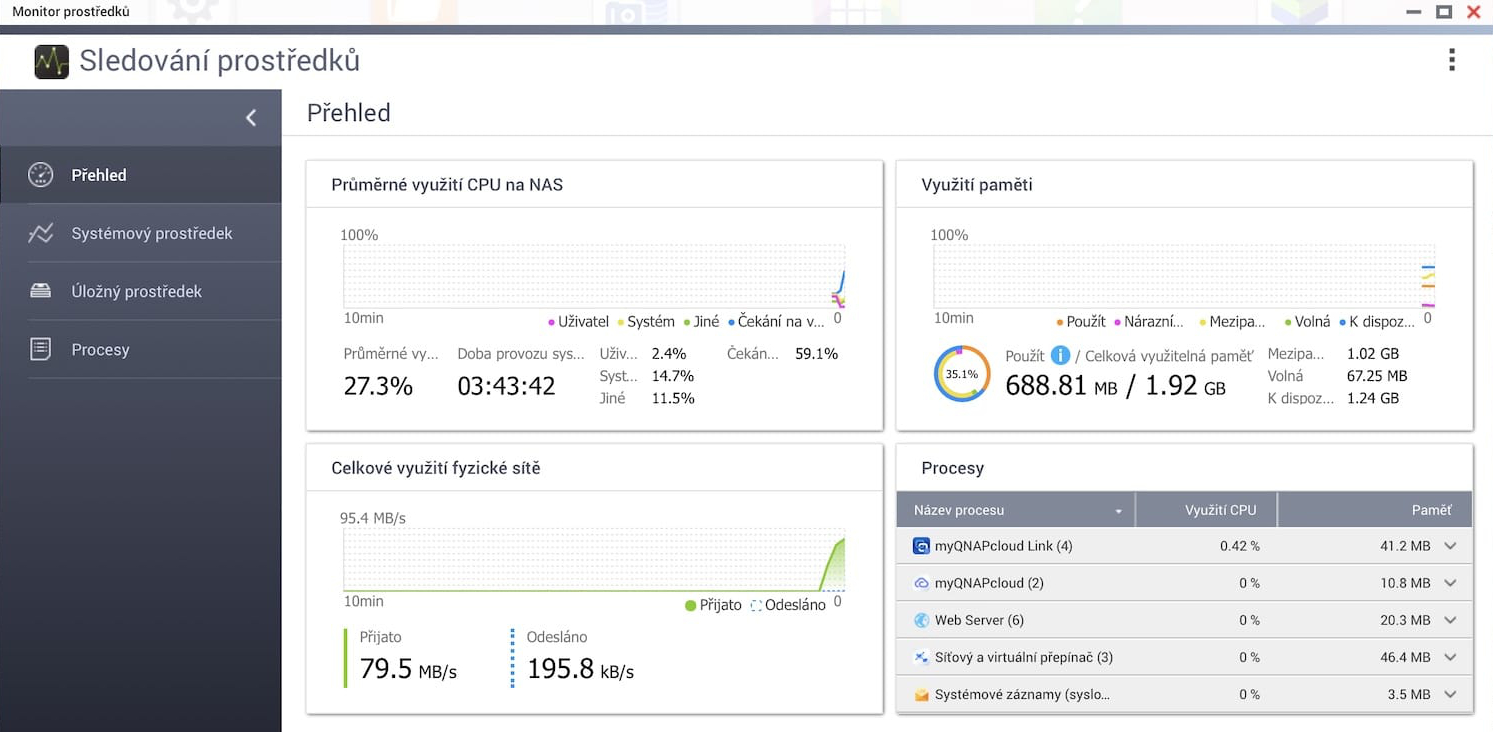
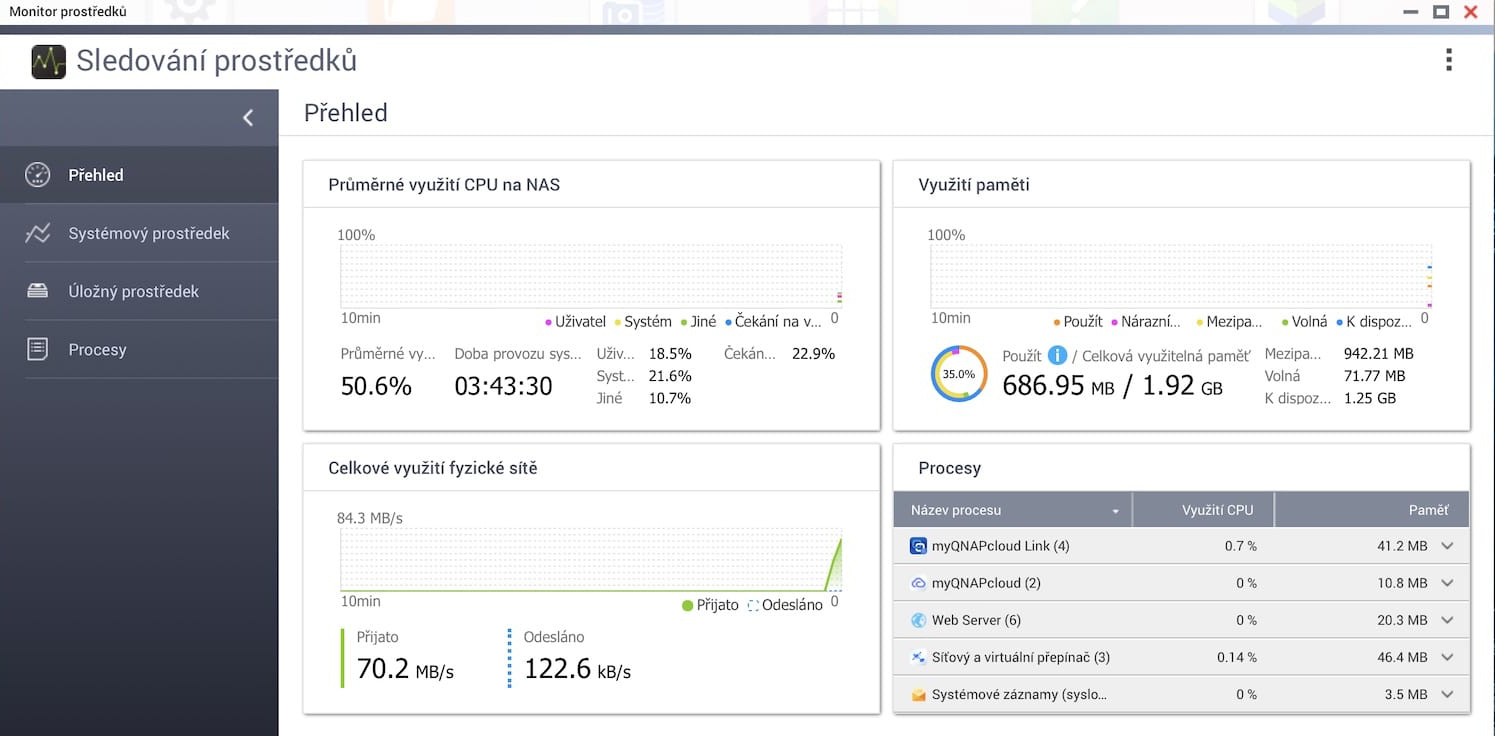
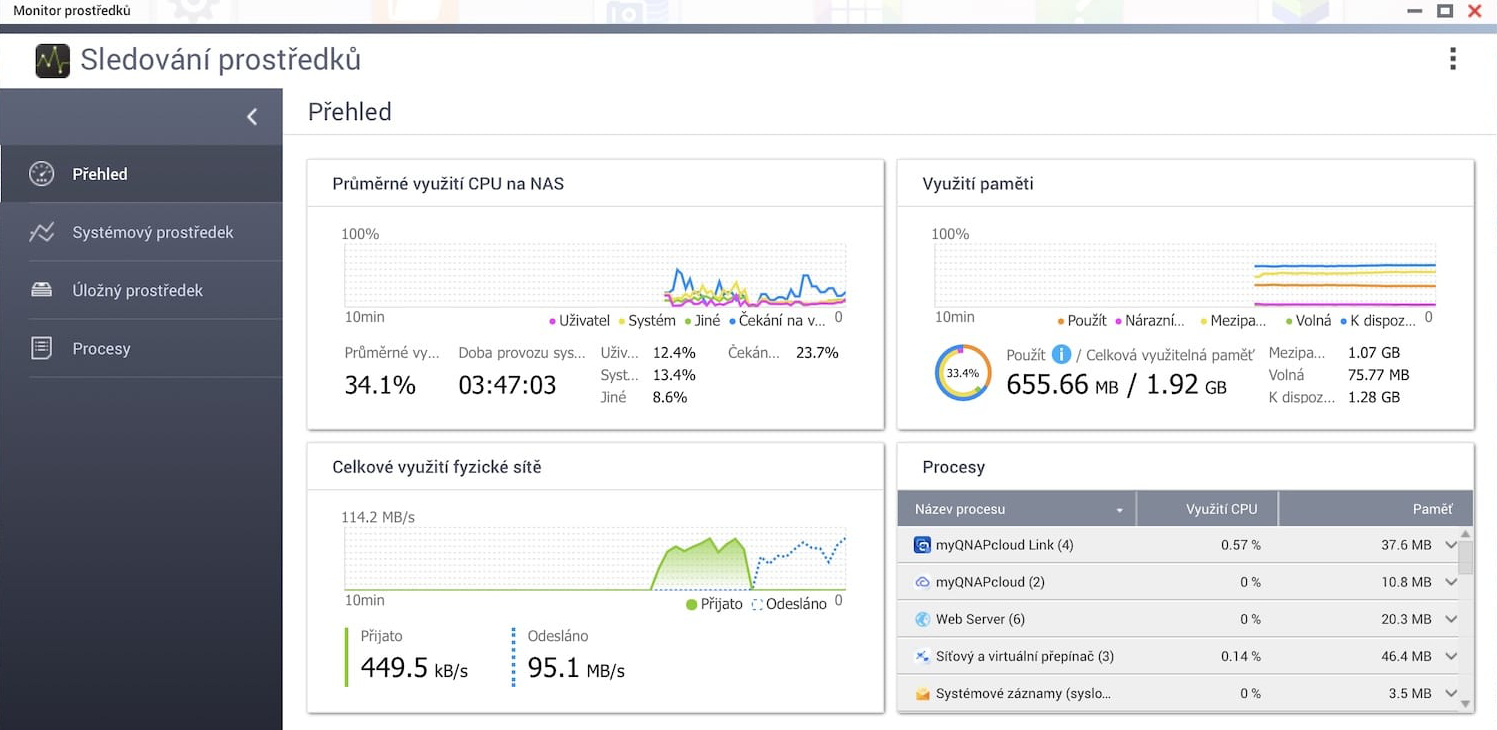







 ಆಪಲ್ನೊಂದಿಗೆ ಪ್ರಪಂಚದಾದ್ಯಂತ ಹಾರುತ್ತಿದೆ
ಆಪಲ್ನೊಂದಿಗೆ ಪ್ರಪಂಚದಾದ್ಯಂತ ಹಾರುತ್ತಿದೆ